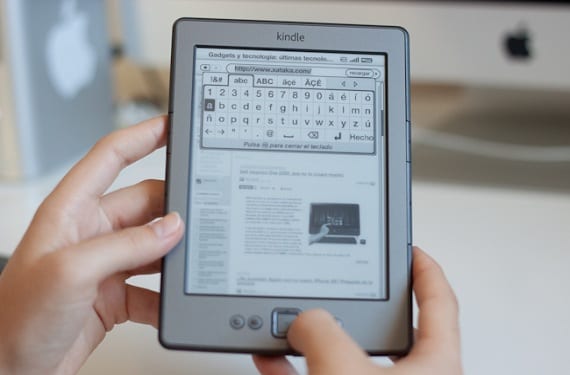
应许多每天访问我们的人的普遍要求,我们决定今天为您带来 简单的教程,您可以使用它对 Kindle 4 执行越狱过程, 最受欢迎的亚马逊设备之一 有了它,您将获得巨大的优势和选择。
像往常一样,我们必须记住这是一个简单的过程,并且它对我们的设备几乎没有风险,但是 问题总是会出现最重要的是,如果您没有正确、有序和极其小心地执行这些步骤。 不用说,我们不对过程中可能发生的一切负责,因此在让自己沉浸在此类动作中时,请全神贯注。
越狱 Kindle 4 的步骤
- 首先,我们必须下载您将在文章末尾的“下载”部分找到的文件并解压缩。 在其中我们必须找到可以在图像中看到的文件:
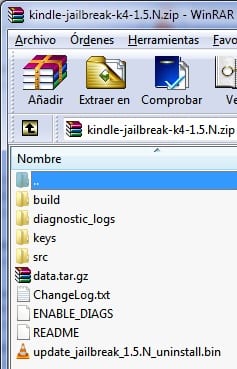
- 其次,我们必须通过 USB 端口将我们的设备连接到计算机并将文件复制到 Kindle 的根目录: “数据.tar.gz”, “启用诊断” y 诊断日志.
- 复制完所有文件后,您必须断开 Kindle 与计算机的连接,安全地进行操作而不是简单地断开连接非常重要。
- 重启你的 Kindle。
- 一旦设备在诊断模式下重新启动,我们必须使用控制板选择标有字母 D 的选项,表示 “退出、重启或禁用诊断”. 接下来我们必须选择选项R, “重启系统” 并最终确定 Q 选项, “接着说” (激活 Q 选项的唯一方法是按左侧的十字,K4 上的 OK 按钮不会帮助或帮助我们在这一步中)
- 然后我们将不得不等待大约 20 秒,尽管它可能会多一些,我们应该看到越狱屏幕,然后是 Kindle,以防它只能在诊断模式下再次重启。 这时候我们必须再次选择选项D, “退出、重启或禁用诊断” 然后再次选择D, “禁用诊断” 完成选择选项 Q, “接着说”.
我们将等待 Kindle 重新启动,如果我们能看到一本名为 “你越狱了”
更多信息 - 教程:如何为我的 Amazon Kindle 创建密码?
您已经在两篇文章中发表了如何发布 Kindle 4 和 Kindle Touch,但我没有看到您评论执行此过程的优点和/或缺点。
肯定有大量电子书用户(在这种情况下为 Kindle)知道越狱意味着什么以及通过它获得什么,但我认为有很多人不知道。
我不得不同意你的看法,但我明白任何想要越狱他们的设备的人都非常清楚他们可以做什么。
即便如此,明天您仍将有一篇完整的文章来解释什么是越狱以及它可以为我们带来什么好处。
谢谢你的评论!
我很期待那篇文章🙂
由于文章发表间隔的原因,我们可以在明天21号阅读那篇文章。